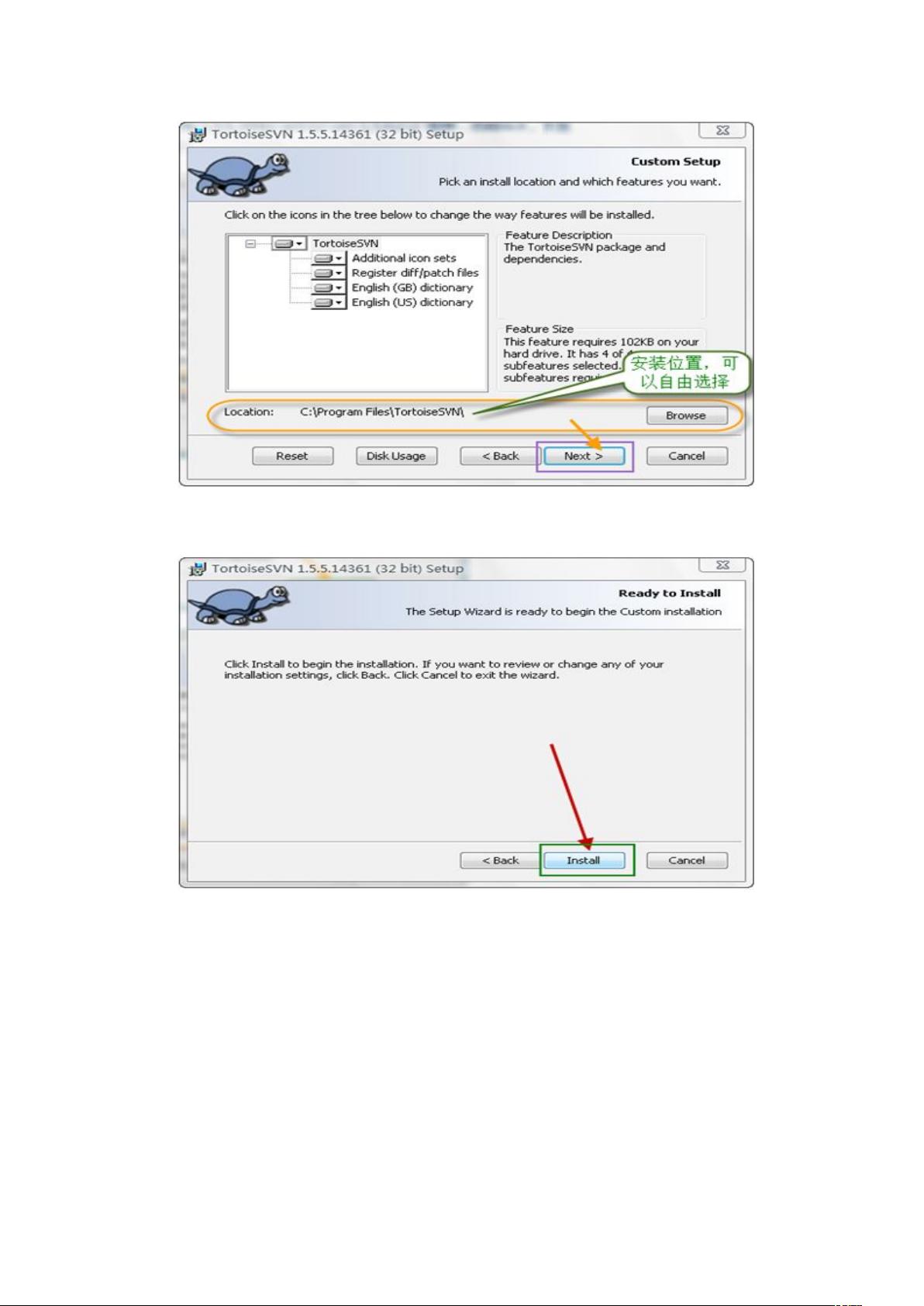MyEclipse8.5 for Spring配置SVN教程
需积分: 0 65 浏览量
更新于2024-09-19
收藏 2.19MB DOC 举报
"这篇文档详细介绍了如何在MyEclipse8.5 for Spring环境中配置SVN,包括所需的工具下载、安装步骤以及服务器端的配置。"
本文档主要关注的是如何在集成开发环境MyEclipse8.5 for Spring中设置Subversion(SVN)版本控制系统。SVN是一个强大的版本控制系统,它允许开发团队协同工作,跟踪代码的修改历史,管理项目版本,确保代码的一致性和可追溯性。MyEclipse是基于Eclipse的Java开发工具,特别适合于Spring框架的开发,而集成SVN则为开发人员提供了便捷的版本控制功能。
首先,你需要下载以下工具:
1. TortoiseSVN:一个Windows下的SVN客户端,提供图形化的用户界面。
2. LanguagePack:TortoiseSVN的语言包,用于选择你习惯的语言界面。
3. VisualSVN Server:Windows平台上的SVN服务器,用于托管项目代码仓库。
接下来,按照以下步骤进行安装:
1. 安装VisualSVN Server,根据向导设置服务器端口,通常使用443或8443,然后继续安装。
2. 安装TortoiseSVN,选择合适的安装路径,并按提示进行安装。
3. 安装LanguagePack,确保TortoiseSVN已安装,然后继续安装过程。
完成安装后,需要配置VisualSVN Server,这可以通过运行VisualSVN Server Manager来实现。在这个管理工具中,你可以创建新的代码仓库(Repository),为项目提供存储空间。创建新仓库时,需要指定一个唯一的名称,以便后续访问。
配置好服务器后,开发者可以在MyEclipse中集成SVN,通过导入已有的代码仓库或者创建一个新的本地工作副本,将项目关联到SVN。这样,每次对代码的修改都可以提交到服务器,同时可以查看和回滚历史版本,实现团队间的代码同步。
在MyEclipse中,通常会在“Team”菜单下找到与SVN相关的操作,如“Share Project”用于将项目关联到SVN,“Commit”用于提交更改,“Update”用于获取最新的代码版本。此外,还可以设置SVN的忽略列表,管理冲突,以及进行分支和合并等高级操作。
配置SVN在MyEclipse8.5 for Spring中对于协同开发至关重要,它帮助团队高效地管理项目,避免代码冲突,保证代码质量和项目的稳定性。通过遵循上述步骤,你将能够成功地在开发环境中集成并使用SVN。
112 浏览量
点击了解资源详情
点击了解资源详情
119 浏览量
188 浏览量
2012-04-16 上传
177 浏览量
2010-07-27 上传
诚待世事
- 粉丝: 5
- 资源: 44
最新资源
- elasticsearch-analysis-ik-6.4.3.rar
- 4_dtsled_设备树驱动例程_
- SteamVR插件.rar
- HelloJava:一些java例子,希望对以后有帮助
- 网件A6100-V1.0.0.36驱动
- 【ssm项目源码】文档管理系统.zip
- clase_1_2021
- 使应用程序源不可知
- coffesploit:coffesploit是一个自动渗透测试框架
- driwwwle:Dribbble,但适用于Web开发人员。 与世界共享您的Web项目的门户
- WebSite2_数据稽核统计_
- DOTween Pro 1.0.zip
- MyTitlePageIndicatorDemo
- tc3kb_v500_upgrade TC3000B仪器固件
- 构建环境传播者插件
- sultan-spring